Windows11で使える便利なメモアプリは?【ファイルやフォルダに書ける】
- 作成日: 2025-05-17
- 更新日: 2025-08-20
- カテゴリ: メモ
Windowsで使えるメモアプリをお探しでしょうか?
この記事ではWindows11で使うことができる当サイトが開発したメモアプリを紹介します。
このメモアプリはファイルやフォルダにもメモを書くことができるWindowsアプリです。
興味が湧いたらぜひ使ってみてください。
※この記事はプロモーションを含みます。
- Windows11で使える便利なメモアプリは?【ファイルやフォルダに書ける】
Windows11で使えるメモアプリ
Windows10のサポートが2025年の10月に切れます。
よって現在は、世の中はWindows11に移行が進んでいる状態です。
つまりWindows11で使えるメモアプリを必要としている人が多くなっているということですね。
あなたもお使いのOSがWindows11なんじゃないでしょうか?
当サイトが開発したメモアプリはWindows11(x64)で使うことができます。
当サイトが開発したメモアプリとは?
当サイトが開発したメモアプリは「几帳面エディタ」というメモアプリです。
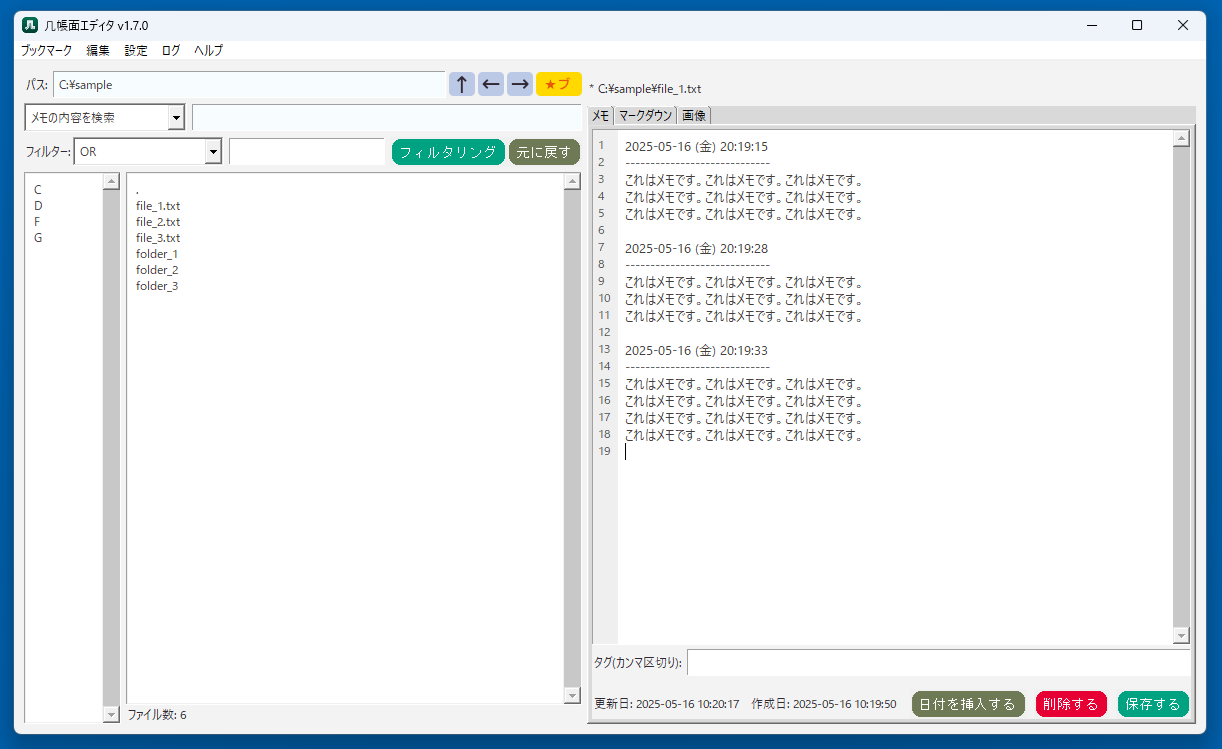
このメモアプリはWindows11(x64)で動作確認をしています。
Windows11(x64)であればダウンロードして使うことが可能です。
(「x64」というのはx86系のCPUの64ビット版のことです)
このメモアプリの特徴は?
このメモアプリの特徴は以下の通りです。
- 複数のファイルやフォルダに・・・
- メモを貼り付けて書くことができる
このメモアプリはファイルはもちろん、フォルダ、画像、動画などにメモを貼り付けて書くことができます。
様々なファイルにメモを書くことができるアプリになります。
仕組みとしてはファイルの「パス」にメモを関連付けて管理しています。
ファイルの「パス」が変わるとメモが所属先を失いますが、メモ自体は編集可能です。
このメモアプリの機能は?
このメモアプリの機能は他には・・・
- メモに書かれたマークダウンを表示する機能
- 画像を表示する機能
- メモ検索機能
- メモのタグ検索機能
などがあります。
メモに書かれたマークダウンを表示する機能
このメモアプリにはメモに書かれているマークダウンを表示する機能があります。
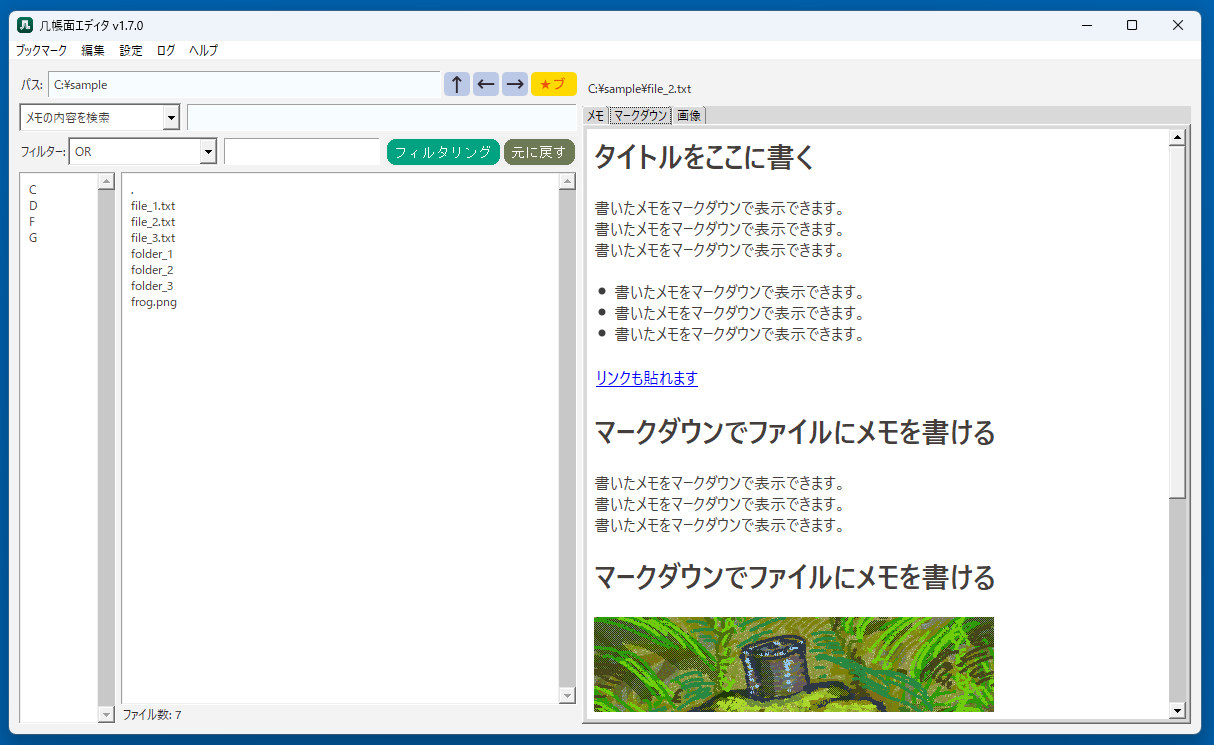
↑のように「マークダウン」タブでマークダウンをグラフィカルに表示します。
マークダウンには画像やリンクを含めることができます。
リンクは以下のように書き・・・
[link](https://link-to-other-site.blabla)
画像は以下のように書きます。

画像は絶対パスで指定してください。
画像を表示する機能
このメモアプリには画像を表示する機能があります。
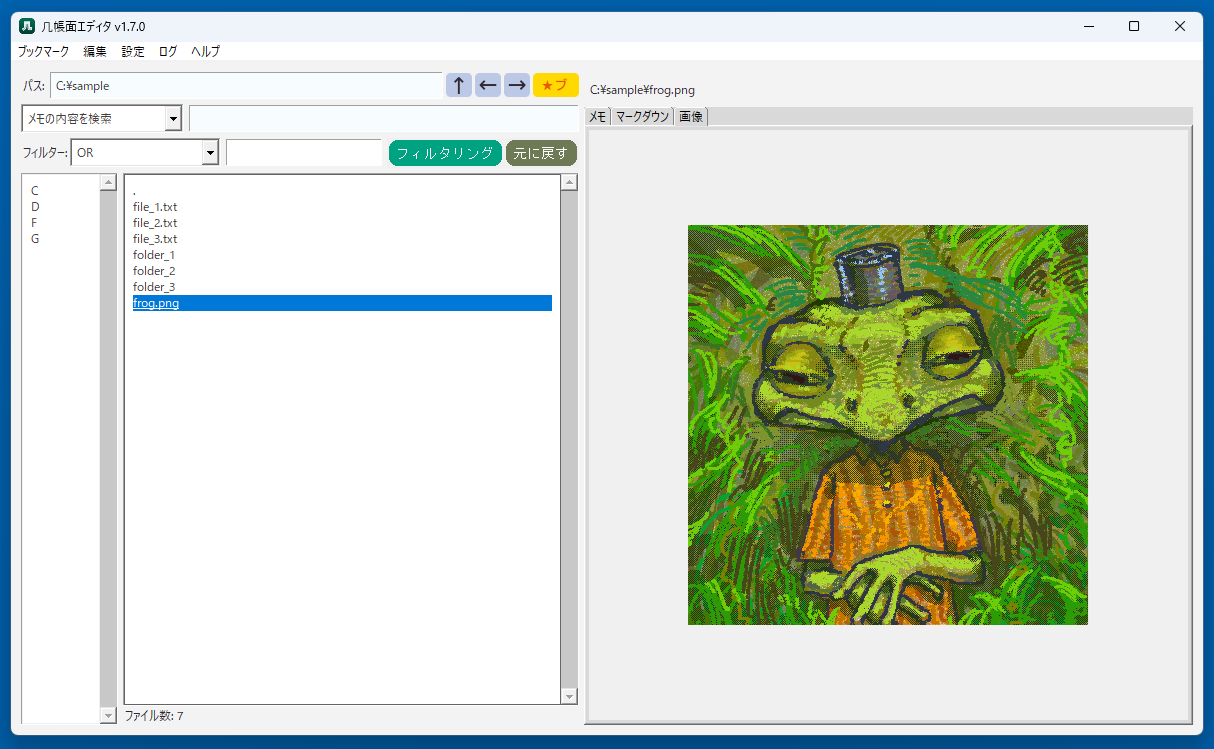
左のファイルの一覧から画像ファイルを選択すると、右側の「画像」タブで画像が表示できます(対応していない画像ファイル形式もありますが)。
一般的なPNGやJPEGなどは表示でき、また他にもさまざまなタイプの画像形式に対応しています。
メモ検索機能
このメモアプリにはメモの検索機能も備わっています。
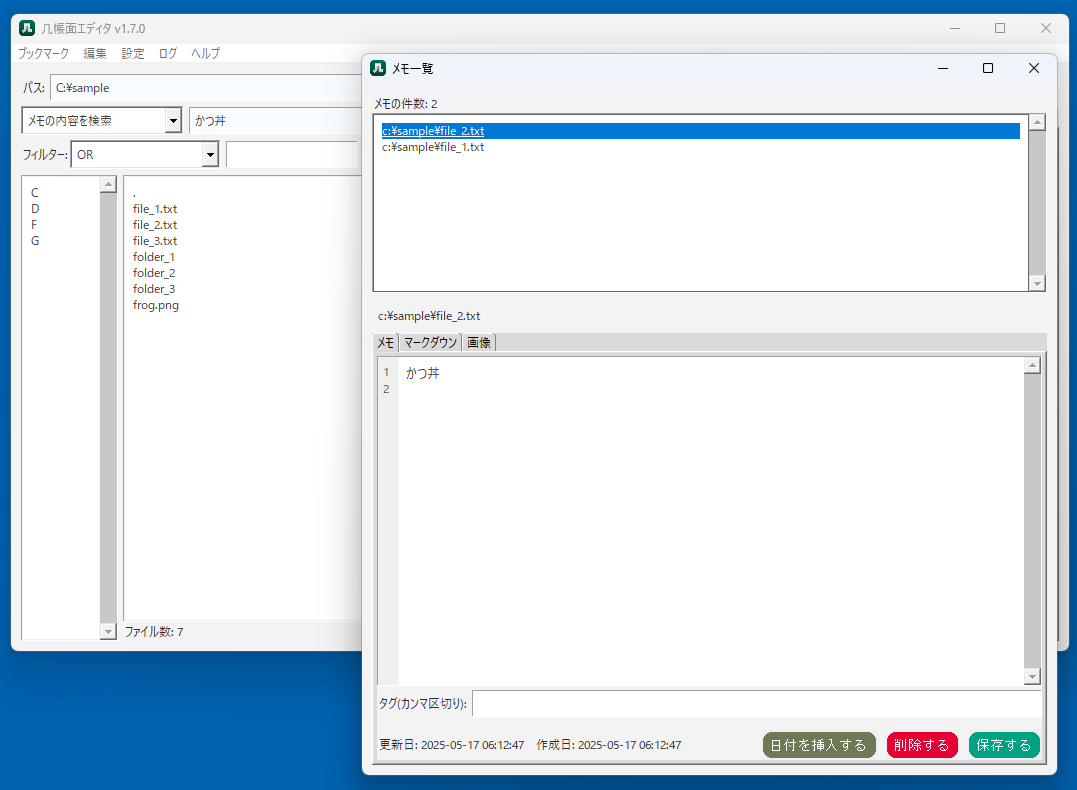
メインウィンドウの左上の「メモの内容を検索」の右にある入力欄に「かつ丼」と入力します。
そうするとメモに「かつ丼」と書かれているメモがヒットして別ウィンドウで表示されます。
ヒットしたメモは表示、編集も可能です。
メモのタグ検索機能
さらにメモにはタグを付けることも出来ます。
タグを使ってメモを検索することが可能です。
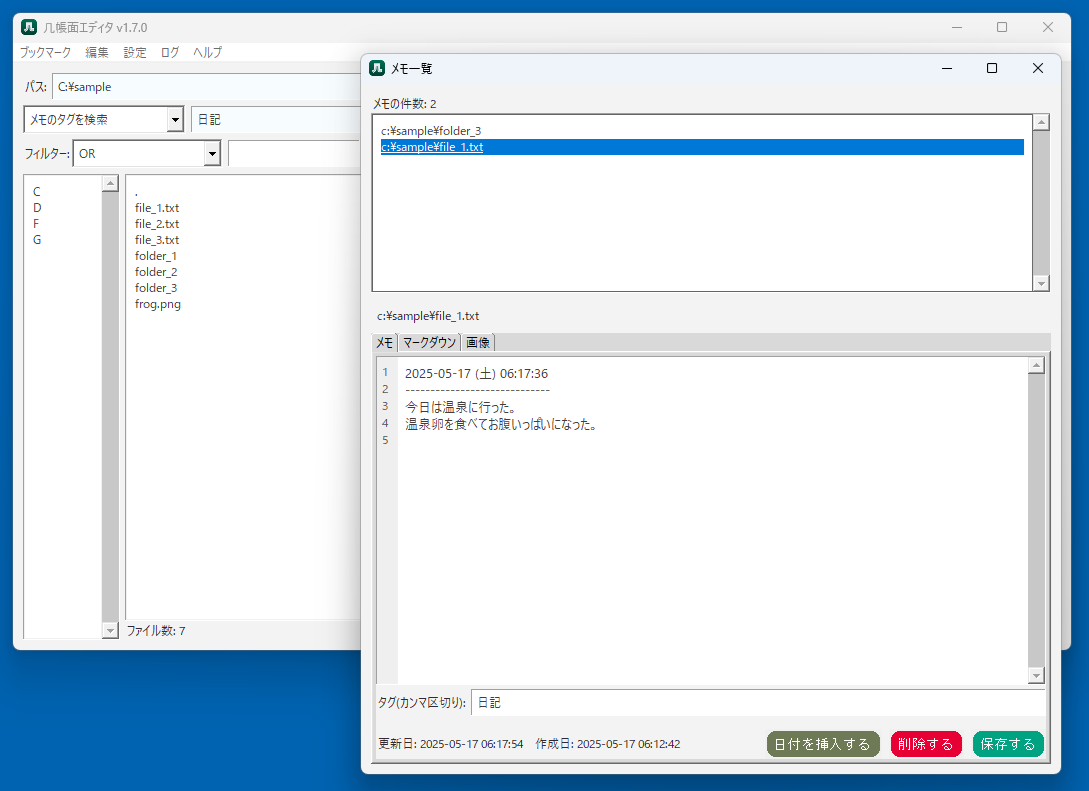
メインウィンドウの左上を「メモのタグを検索」にしてからその右の入力欄にタグを入力してエンターを押します。
そうするとそのタグが付いているメモが検索されて表示されます。
検索でヒットしたメモは表示、編集可能です。
メモアプリの活用方法
当サイトが開発した几帳面エディタはどんな風に活用できるのでしょうか?
このメモアプリはフォルダやファイルにメモを書けます。
たとえば、何か新しい仕事を始めるとき、フォルダを新しく作ったりしませんか?
そしてそのフォルダにファイルや画像を入れていくと思います。
それらのファイルや画像にそれぞれメモを付けられれば、作業がはかどるかも知れません。
そこで几帳面エディタでそのフォルダを管理してファイルや画像にメモを書きます。
そうすると、そのフォルダの中がメモで管理されていきます。
メモを見れば作業の進捗や、忘れないようにしておきたいことも思い出せるでしょう。
メモとWikiの関係
メモを書いて蓄えていくと、今度はこれを構造化したくなります。
そうすると、Wikiになっていきます。
つまりメモの発展形はWikiなわけですね。
自分だけのWikiを作って、そこに知識を蓄えていく。
というのは、けっこう面白いと思います。
自己探求が好きな人や、好奇心が多く知的欲求が多い人。
そういう人にWikiの構築は向いていると言えます。
私も几帳面エディタを使っていて、Wikiみたいだな~と思うことがあります。
メモ帳なんですが、メモにリンクを貼れるので、Wikiみたいにすることができるということですね。
自分だけの百科事典を作る、というのも面白い趣味です。
あるいは、共同で作るのも面白そうです。
そうなるとWikipediaみたいになってしまうわけですが・・・。
メモ!それは知識の泉?
メモを取っておくと、いざと言うときに役立つ・・・かも・・・しれません。
私もメモはよくとります。パソコンでですが。
で、大抵はメモを取ったことを忘れるんですよね。
それであとからメモ取ったっけ? となって検索して調べるんですが。
それで検索してメモが見つかると「昔の私は偉いねぇ~」となるんですよね。
メモを取っている今の私はえらい。それは確かです。
しかしメモが知識の泉かというと、それはよくわからないところです。
確かにメモを取れば知識が蓄積される面はあります。
ですので、メモとメモをリンクさせれば知識のネットワークは作れます。
問題は手間ですね。メモを見る手間。
たとえば脳にデバイスが接続されて、考えることによってデバイスから情報を取り出せる。
とかなら手間は少ないです。考えるだけでいいので。簡単です。
しかしパソコンに保存しているメモは、ソフトウェアを開いてメモを調べて、メモを読む。
ってことが必要です。
- ソフトウェアを開く
- メモを調べる
- メモを読む
3動作必要ってのは、あれですね、めんどくさいですね。
パソコンの電源を入れるって動作も加えれば4動作ですか。
これが脳にデバイスを繋ぐとどうなるかというと、
- メモを考える
- メモが読み込まれる
ってことで2動作でできます。さらにメモを考えるのはキー入力する必要がないです。
だから手間も少ない。
結局あれなんですよね、キー入力がだるいんですよね~。
頭で考えたことがそのまま入力になれば、楽なんですよ。
でもそれだと、よくないことを考えたら大変なことになりそうですね。
実用化は難しいかな~。
これが出来たら電脳もできるんですけどね。
Readだけできるようにして、CreateやUpdate, Deleteには制限を付ける。
とかならいけるかな? Readだけなら問題なさそうですよね。
あれな情報を読み込まなければ・・・。
仕事の効率とメモの関連性
仕事の効率にメモはどれぐらい関連するでしょうか?
私はとても大きく関連すると思います。
メモの取り方ひとつで、仕事の効率が大きく変わると思います。
よく仕事ではメモを取れって言われます。
だれが言ってるのかは知りませんが、なんかよく聞きます。
これはもはや定説みたいなもので、メモを取ると仕事が効率的になる、ということだと思います。
まさか仕事が非効率になるのにメモを取れという人はいません。
メモを取れという人がいるのは、メモによって仕事が効率的になるからです。
たとえば先輩や上司から仕事を教えてもらって、それについてメモをします。
普通の人間は、一回言われたぐらいでモノを覚えることはできません。
普通は何回も聞いてやってみてやっと記憶が定着します。
しかし、先輩や上司は忙しいのでそう何回も教えることはできません。
なのでメモが先輩や上司の代わりになる、ということです。
先輩たちの言ったことをメモに書いておくことで、そのメモを見返せば言われたことを思い出すことができます。
これを何回も繰り返すことで記憶が定着していって、結果的に仕事を覚えるようになります。
メモは何回も聞き返しても文句を言いません。
一方先輩や上司は文句を言うこともあるでしょう。
「なんで一回で覚えられないんだ!」
と先輩たちから言われてしまう。しかし、それが普通ですからね。普通の人間は一回では覚えられません。
もし一回聞いてばっちり覚えることができるのであれば、その人はスーパーマンです。常人ではありません。
つまりメモは、自分と先輩と上司の3人の仕事を効率化するわけです。
自分が書くメモによって手間が減り、代わりに何度聞いても怒らないメモ先輩を手に入れることができます。
これがメモの力です!
メモを書くと仕事がはかどるようになりますか?
メモを書くと仕事がはかどるようになるのか、という疑問があります。
これはYESなのかNOなのか私にはよくわかりません。
私の経験上、メモを書くと思考が整理されることはあったと思います。
思考が整理されると、仕事で次にやるべきこともわかるようになります。
タスク(課題)があって、そのタスクを片付けるのが仕事です。
タスクが複数ある場合は、メモにタスクを書いておきます。
そして1つのタスクが終わったら、メモからその1つのタスクを消していきます。
タスク中は、タスク上で必要なことをメモします。
覚書き、段取り、ほうれんそう、注意事項など。
人間の脳みそはすぐ物事を忘れるようにできています。
それが脳みそです。ですので、忘れないようにメモを取るのが大事になってきます。
人間の忘れるという機能は、実は有益な機能です。
この機能があるおかげで私たちは日常生活を営むことができます。
出典:専門家に聞いてみた。なぜ私たちは記憶を「忘れる」の? | ギズモード・ジャパン
ですので、メモは外部記憶として使うことができるわけです。
脳に記憶する代わりにメモ帳にデータを書いておくことで、それが記憶の代わりになります。
外部記憶があれば仕事もはかどるようになるかも? ということが言えるかもしれません。
忘れっぽいのですがメモを書けば大丈夫ですか?
忘れっぽい人っていますよね。
私もそうです。よく忘れます。
最近なんかあれですよ、パソコンで「あ、これやらなきゃな」って思うじゃないですか。
でもちょっとブラウザでYoutubeがちらっと見えて、それでちらっと動画見ちゃうんですよね。
そうすると「あれ? 何やろうとしてたっけ?」となるわけです。さっき思った「これやらなきゃな」を忘れちゃうんですね。
こういう忘れっぽい人の自己対策としてメモをこまめに取る、という方法があると思います。
メモをこまめに取っておけば、いざと言うときに忘れてもメモを見返せば思い出せる可能性があります。
私などは、たとえば思い付きのアイデア。これはできるだけ早くメモに残すようにしています。
思い付きのアイデアの存在期限ってせいぜい1時間ぐらいです。1時間経つときれいさっぱり忘れてます。
アイデアというのは一番大事なもので、これがないと何も始まりません。
事業をやるにもなにをするにも、まずアイデアありきです。アイデア駆動開発。
だからアイデアを思い付いたら、パソコンなり紙のメモ帳なりにアイデアを書くんですね。
そうして忘れちゃいます。でもメモに書いてあるから、あとで見返せば思い出せる。
メモと言うのは外部記憶装置です。自分の脳みそ以外に記憶を貯蔵する入れ物です。
他の生き物にはない、人間だけの機能です。メモを書くというのは。高度知的生物の営みです。
忘れっぽい人はメモを書きましょう。
忘れ物に効果があるかも・・・しれませんよ。
メモを書けば幸せになれますか?
メモを書けば幸せになれるか?
という問いには、私は「YES」とは答えられません。
それは何の根拠もないですし、メモぐらいのものにそんな力もないと思うからです。
メモを書けば幸せになれるとは言えませんが、しかし少し便利になるかもしれないとは言えるかもしれません。
たとえば出先でアイデアを閃いたときです。あ、これ凄い! っていうアイデア。
しかしメモをできるものがないとします。スマホも持ってない。
そうするとアイデアを頭の中に入れたまま、家まで帰らないといけません。
しかしそんなことをしてると大抵、アイデアは家に帰るころには忘れてしまっています。
私もよくそういうことがあります。外出中にアイデアを閃くんだけど、スマホを持ってない。
そうするとメモができないので、記憶して家まで戻るんですが、大抵忘れてる。
これのせいで消えたアイデアは数知れず・・・。うーん、もったいない・・・。
しかしメモを取ることができれば、そんなこともありません。
メモにアイデアを書いておけば、忘れちゃっても大丈夫です。
幸せにはならないかもしれませんが、そういうちょっとしたことで便利になる。そういうのがメモの力です。
あるいは、メモは知識の蓄積としても使えますので、メモを蓄積していけば何かの役に立つかもしれません。
私はブックマークをブラウザではなくて、メモアプリに保存しているんですが、なぜかというとメモアプリだとデータをバックアップしやすいからなんですが、おかげでブックマークを永続化できてます。
昔のブックマークとかを見ながら「こんなサイトもあったな~」と懐かしい気分になれる。
ということはメモは、幸せにはならないけど懐かしい気分にはなれる、と言えるかもしれません。
今で言う「エモい」アプリ。それがメモアプリなのでは? と思うわけです。
このメモアプリはどこでダウンロードできる?
当サイトが開発したこのメモアプリは「BOOTH」というダウンロードサイトでダウンロードできます。
BOOTHは「pixiv」という運営会社が運営している商品販売サイトです。
pixivは絵などを投稿するサイトでもあります。
いわゆるクリエーター向きの販売サイトですね。
当サイトのメモアプリのダウンロードページは以下になります。
【PR】 几帳面エディタ【ファイルやフォルダにメモを書けるメモアプリ】
Windows11用の試用版がありますので、まずはお気軽に試用版からダウンロードしてお試しください。
よくある質問(FAQ)
よくある質問をまとめました。
Q. 几帳面エディタはWindows11以外でも使えますか?
A. 基本的にはWindows11(x64)での動作を確認しています。Windows10でも動く可能性はありますが、正式なサポート対象はWindows11です。
Q. フォルダやファイルにどんなふうにメモが紐づきますか?
A. メモはファイルやフォルダの「パス」に紐づいて管理されます。ファイル名や場所を変更するとファイルノード番号で追跡し、それもできなければリンクは切れます。リンクが切れてもメモ自体は保持されます。
Q. メモの内容はマークダウンに対応していますか?
A. はい。几帳面エディタはマークダウン記法に対応しており、見出し・リスト・画像・リンクなどを記述してグラフィカルに表示できます。
Q. 画像ファイルも表示できますか?
A. はい。PNGやJPEGなどの画像を直接表示することができます。非対応形式の画像も一部ありますが、よく使われるフォーマットは対応済みです。
Q. このメモアプリは無料で使えますか?
A. 試用版が用意されており、無料で機能を確認できます。BOOTHのダウンロードページからご利用ください。
おわりに
今回はWindows11で使えるメモアプリを紹介しました。
当サイトが開発したメモアプリ、便利そうだなと感じて頂けたら以下のリンクから試用版をダウンロードして使ってみてください。
【PR】 几帳面エディタ【ファイルやフォルダにメモを書けるメモアプリ】
以上になります。
では~。